Windows 10, сборка 18305 (быстрое кольцо)
Microsoft выпускает новую сборку из ветки разработки (следующая версия Windows 10, в настоящее время известная как версия 1903 или 19H1). Инсайдеры в Fast Ring получают Windows 10 Build 18305.
Вот что нового.
Упрощенный макет начального экрана
На основе ваших отзывов мы представляем упрощенный макет начального экрана по умолчанию для новых устройств, новых учетных записей пользователей и чистой установки. Новый макет был упрощен до изящного дизайна с одной колонкой и уменьшенными плитками верхнего уровня. Не беспокойтесь для ИТ-администраторов, коммерческие клиенты и клиенты из образовательных учреждений также увидят упрощенный макет, адаптированный к этим сценариям.
В сочетании с более ранними изменениями, дающими возможность удалить дополнительные приложения для почтового ящика, а также новый способ легко открепить папку или группу плиток, упрощенный макет начального экрана является частью постоянных усилий, направленных на повышение удобства работы с начальным экраном в предстоящем выпуске Windows.
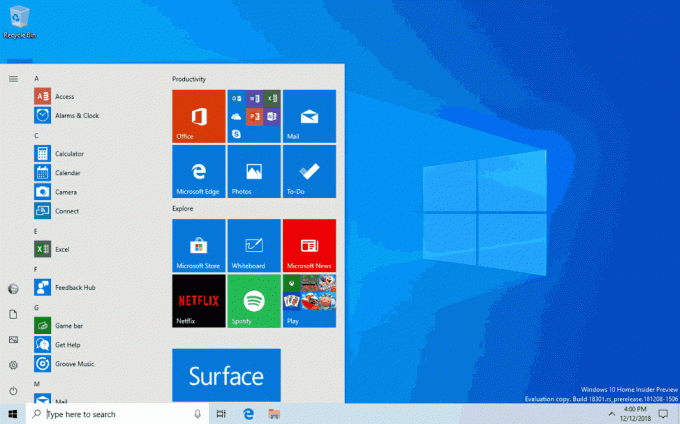
Примечание. При обновлении до этой сборки макет начального экрана не изменится автоматически на новый макет, потому что мы хотим, чтобы все было в точности так, как вы оставили его до обновления.
Представляем Windows Sandbox!
Windows Sandbox - это новая легкая среда рабочего стола, предназначенная для безопасного изолированного запуска приложений.
Сколько раз вы загружали исполняемый файл, но боялись его запустить? Были ли вы когда-нибудь в ситуации, когда требовалась чистая установка Windows, но вы не хотели настраивать виртуальную машину?
В Microsoft мы регулярно сталкиваемся с такими ситуациями, поэтому мы разработали Windows Sandbox: изолированную среда рабочего стола, в которой вы можете запускать ненадежное программное обеспечение, не опасаясь длительного воздействия на вашу устройство. Любое программное обеспечение, установленное в Windows Sandbox, остается только в песочнице и не может повлиять на ваш хост. После закрытия Windows Sandbox все программное обеспечение со всеми его файлами и состоянием удаляется безвозвратно.
Windows Sandbox имеет следующие свойства:
- Часть Windows - все необходимое для этой функции поставляется с Windows 10 Pro и Enterprise. Нет необходимости скачивать VHD!
- Нетронутый - каждый раз, когда запускается Windows Sandbox, она такая же чистая, как и новая установка Windows.
- Одноразовый - на устройстве ничего не сохраняется; все сбрасывается после закрытия приложения
- Безопасный - использует аппаратную виртуализацию для изоляции ядра, которая использует гипервизор Microsoft для запуска отдельного ядра, которое изолирует Windows Sandbox от хоста.
- Эффективный - использует встроенный планировщик ядра, интеллектуальное управление памятью и виртуальный графический процессор
Чтобы установить Windows Sandbox, перейдите в Настройки> Приложения> Приложения и компоненты> Программы и компоненты> Включение или отключение компонентов Windows, а затем выберите Включить песочницу Windows.
Чтобы запустить Windows Sandbox, откройте Начинать меню, введите Песочница Windows а затем выберите его.
Мы рады узнать, как вы используете Windows Sandbox! Поскольку мы продолжаем добавлять новые функции, ваши отзывы имеют решающее значение для формирования направления этой функции, поэтому поделитесь своими мыслями с нами на Центр отзывов.

Windows Sandbox учитывает параметры диагностических данных хоста. Для всех остальных параметров конфиденциальности установлены значения по умолчанию.
Для получения дополнительной информации, пожалуйста, посетите Песочница Windows на внутреннем устройстве ядра Windows.
Известные вопросы
- При первой установке Windows Sandbox и при каждом событии обслуживания запускается процесс установки, вызывающий значительную активность ЦП и диска в течение минуты или около того.
- Открытие меню «Пуск» в Windows Sandbox занимает некоторое время, и некоторые приложения из меню «Пуск» не запускаются.
- Часовой пояс не синхронизируется между Windows Sandbox и хостом.
- Windows Sandbox не поддерживает установщики, требующие перезагрузки.
- Магазин Microsoft Store не поддерживается в Windows Sandbox.
- Windows Sandbox не очень хорошо поддерживает дисплеи с высоким разрешением.
- Windows Sandbox не полностью поддерживает конфигурации с несколькими мониторами.
Улучшения приложения безопасности Windows
Новая история защиты: Мы получили отличные отзывы пользователей о нашем опыте истории, и мы их прислушались! На основе полученных предложений и отзывов история защиты в Windows Security была полностью переработана. Новый интерфейс истории защиты по-прежнему показывает обнаружения антивируса Защитника Windows, но это теперь обновлено, чтобы также предоставлять более подробную и понятную информацию об угрозах и доступных действия. Мы также добавили в историю блоки контролируемого доступа к папкам, а также любые блоки, созданные с помощью организационной конфигурации правил уменьшения поверхности атаки. Если вы используете инструмент автономного сканирования Защитника Windows, любые обнаруженные им ошибки теперь также будут отображаться в вашей истории. Кроме того, в списке истории вы увидите все ожидающие выполнения рекомендации (красные или желтые состояния по всему приложению). Надеемся, вам понравятся внесенные нами изменения!

Представляем защиту от несанкционированного доступа! Защита от несанкционированного доступа - это новый параметр антивируса Защитника Windows, доступный в приложении для обеспечения безопасности Windows. защита от изменений ключевых функций безопасности, включая ограничение изменений, которые не выполняются непосредственно через приложение безопасности Windows. Вы можете найти этот параметр в разделе Безопасность Windows> Защита от вирусов и угроз> Параметры защиты от вирусов и угроз.

Символы и Kaomoji теперь находятся на расстоянии горячей клавиши!
Вы когда-нибудь пытались ввести длинное тире и не могли вспомнить код клавиши Alt? Хотели написать в соцсети «переворачивание стола», но не можете вспомнить последовательность символов? Когда вы нажимаете WIN + (точка) или WIN + (точка с запятой), в дополнение к эмодзи, появляющееся меню выбора теперь будет включать символы и каомодзи!
Вы можете спросить, что такое каомодзи? В буквальном переводе с японского это означает «символы лица» - по сути, это способ создания лиц, используя только текст. Вы можете уже использовать их, например, упомянутый выше относительно популярен: (╯°□°)╯︵ ┻━┻
Более подробно изучив символы, вы обнаружите, что мы включили разделы для знаков препинания, валюты, геометрических, математических, латинских и языковых символов. По мере того, как вы выбираете наиболее часто используемые символы, вкладка, которая использовалась последней, будет заполняться ими, поэтому в следующий раз их будет еще проще выбрать.
В настоящее время тип для поиска поддерживается только в разделе смайликов.
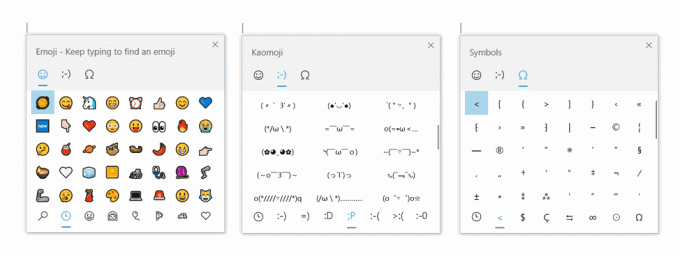
Этот опыт, первоначально представленный для китайского (упрощенного) во время разработки RS5, начал распространяться среди инсайдеров на всех языках. со сборкой 18252 - с сегодняшнего дня он доступен всем участникам программы предварительной оценки в Fast! Мы будем рады, если вы попробуете его и поделитесь отзывами. Уже пробовали? В этой сборке мы немного обновили доступные каомодзи на основе ваших отзывов, включая добавление ¯ \ _ (ツ) _ / ¯ и ᓚᘏᗢ.
История буфера обмена приобрела новый вид
Вы уже пробовали использовать историю буфера обмена? Если этот параметр включен, он позволяет сохранять несколько элементов буфера обмена для использования в дальнейшем. Введено во время разработки RS5, мы получаем отличные отзывы от всех об этом опыте, и одна из вещей, которые мы слышали больше всего, это что пользовательский интерфейс был недостаточно компактным - для каждой записи использовалось большое пространство, даже если это был всего лишь небольшой текст фрагмент. Первоначально мы решили отображать записи большего размера, чтобы было место для удобного предварительного просмотра изображения, но когда мы просмотрели наши данные, мы обнаружили, что 90% элементов в истории буфера обмена были текстом. На основании этого и ваших отзывов мы оптимизируем дизайн текстовых фрагментов, уменьшая высоту каждой записи и тем самым предоставляя вам доступ к большему количеству записей без необходимости прокручивать представление.
Надеюсь, вам понравятся внесенные нами изменения! Скопируйте текст и нажмите Клавиша с логотипом Windows + V чтобы ознакомиться с обновленным дизайном.
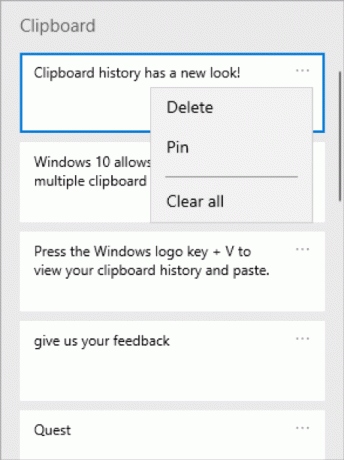
Вход в Windows с учетными записями Майкрософт без пароля
Мы стремимся избавиться от паролей и обеспечить безопасность ваших учетных записей с помощью еще одной интересной функции. Сегодня мы объявляем о поддержке настройки и входа в Windows с помощью учетной записи с номером телефона, без необходимости создавать пароль и решать проблемы с ним! Если у вас есть учетная запись Microsoft с вашим номером телефона, вы можете использовать SMS-код для входа и настройки своей учетной записи в Windows 10. После настройки учетной записи вы можете использовать Windows Hello Face, Fingerprint или PIN-код (в зависимости от возможностей вашего устройства) для входа в Windows 10. Пароль нигде не нужен!

Создание учетной записи с телефонным номером без пароля
Если у вас еще нет аккаунта с телефонным номером без пароля, вы можете создать его в мобильном приложении, например Word, и попробовать его. Просто зайдите в Word и зарегистрируйтесь, указав свой номер телефона, указав свой номер телефона в поле «Войдите или зарегистрируйтесь бесплатно».
Добавьте в Windows свою учетную запись с телефонным номером без пароля
Теперь, когда вы создали учетную запись с телефонным номером без пароля, вы можете использовать ее для входа в Windows, выполнив следующие действия:
- Добавьте свою учетную запись в Windows, выбрав «Настройки»> «Учетные записи»> «Семья и другие пользователи»> «Добавить кого-нибудь на этот компьютер».
- Заблокируйте устройство и выберите свой номер телефона на экране входа в Windows.
- Поскольку у вашей учетной записи нет пароля, выберите «Параметры входа», щелкните плитку с альтернативным PIN-кодом и нажмите «Войти».
- Пройдите через веб-вход и настройте Windows Hello (это то, что вы будете использовать для входа в свою учетную запись при последующих входах)
- Теперь вы можете пользоваться преимуществами входа в Windows с помощью учетной записи без пароля.
Примечание. В настоящее время эта возможность доступна только участникам программы предварительной оценки в версии для дома. Мы сообщим вам, когда он расширится до других выпусков
Оптимизированный процесс сброса PIN-кода Windows Hello
Мы знаем, что запомнить ПИН-код может быть непросто, поэтому мы хотели предоставить пользователям нашей учетной записи Microsoft обновленную возможность сброса ПИН-кода Windows Hello с таким же внешним видом, что и при входе в Интернет. Проверьте это в сегодняшней сборке, нажав ссылку «Я забыл свой PIN-код» при входе в Windows с помощью PIN-кода.
![Обновленный сброс PIN-кода Windows Hello для пользователей учетной записи Microsoft [только предварительная версия]](/f/1e2545e5657011176bf40ec79b9fe700.gif)
Примечание. В настоящее время эта возможность доступна только участникам программы предварительной оценки в версии для дома. Мы сообщим вам, когда он расширится до других выпусков.
Обеспечьте бесперебойную работу вашего устройства с помощью рекомендаций по устранению неполадок
Microsoft может автоматически исправлять определенные критические проблемы на вашем устройстве с Windows, чтобы оно работало бесперебойно. Например, мы можем автоматически восстанавливать настройки по умолчанию для критических служб, изменять настройки функций. в соответствии с конфигурацией вашего оборудования или внесите другие изменения, необходимые для работы Windows. как обычно. Устранение критических неполадок происходит автоматически, и его нельзя отключить.
Мы также рекомендуем устранить другие проблемы, которые не критичны для нормальной работы Windows, но могут повлиять на вашу работу. Например, мы можем порекомендовать отключить параметр, который иногда вызывает неожиданный сбой приложения или функции, пока не станет доступно обновление. Мы сообщим вам, когда сможем помочь, и вы можете запустить средство устранения неполадок или проигнорировать его. Вы также можете изменить способ выполнения рекомендуемых действий по устранению неполадок на вашем устройстве, открыв Пуск> Настройки> Конфиденциальность> Диагностика и отзывы.
Вы могли заметить, что эта функция была видно какое-то время, но теперь он полностью работоспособен.
Вы можете увидеть рекомендуемые нами способы устранения неполадок, пока мы тестируем эту функцию. Эти тесты, помеченные как «образец рекомендованного средства устранения неполадок», безопасны и не вносят никаких изменений в ваше устройство. Тесты помогают убедиться, что функция работает так, как задумано, и дают вам возможность оставить отзыв, чтобы мы могли поддерживать работу вашего устройства в наилучшем состоянии.
Вы увидите это уведомление, когда для вашего устройства станет доступно рекомендованное средство устранения неполадок:
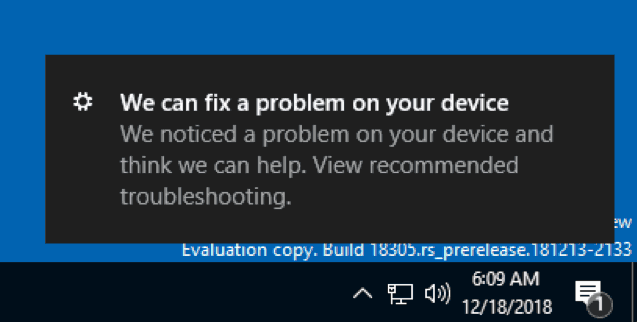
После нажатия на уведомление вы увидите этот экран, где вы можете выбрать, запускать ли рекомендованное средство устранения неполадок.

Автоматический перезапуск и вход (ARSO) для предприятий
Вы устали видеть эти мигающие экраны после каждого обновления?
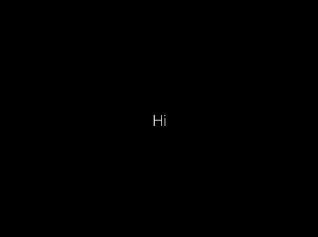
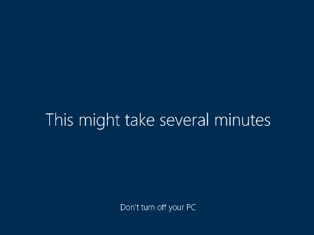
ARSO - это функция, которая автоматически выполняет вход пользователя после обновления для завершения настройки, а затем блокирует компьютер. Эта функция является частью нашей истории непрерывного обновления для Windows, и ее цель - уменьшить болевые точки клиентов. вокруг обновлений, включая такие вещи, как время настройки после входа в систему и невозможность забрать, где вы ушли выключенный.
Эта функция будет включена на устройствах, подключенных к облачному домену, которые соответствуют определенным требованиям безопасности:
- BitLocker включен и не приостанавливается во время обновления.
- TPM 2.0
- Безопасная загрузка
Чтобы проверить, получит ли ваше устройство ARSO, перейдите в «Настройки»> «Учетные записи»> «Параметры входа»> «Конфиденциальность»:

Если переключатель находится в положении «Вкл» и не выделен серым цветом, то устройство соответствует требованиям безопасности для ARSO и по умолчанию включено.
Если переключатель неактивен и включен, это означает, что ваш ИТ-администратор явно включил для вас ARSO, независимо от требований безопасности вашего устройства.
Если переключатель неактивен и отключен, это означает, что вы не отвечаете минимальным требованиям безопасности для Enterprise ARSO или ваш ИТ-администратор явно отключил ARSO для вас, независимо от безопасности вашего устройства. требования.
Установить вкладку диспетчера задач по умолчанию
У вас есть предпочтительная вкладка в диспетчере задач - та, на которую вы всегда сразу переключаетесь? Мы рады сообщить, что теперь вы можете выбрать собственную вкладку по умолчанию! Когда вы запустите диспетчер задач, он перейдет прямо на нужную вкладку.
Вы можете установить предпочитаемую вкладку с помощью Параметры > Установить вкладку по умолчанию.

Обновленная домашняя страница настроек
В этой сборке мы представляем новый способ помочь пользователям завершить установку Windows и быстро получить доступ к некоторым из наиболее часто используемых настроек. Вдохновленная домашней страницей учетной записи Microsoft, на главной странице настроек теперь есть заголовок вверху, позволяющий быстро выполнить действие для таких вещей, как вход в систему и управление вашей учетной записью Microsoft, что делает работу с Windows и Microsoft лучше. Это также дает вам возможность легко увидеть состояние системы, например, когда доступны обновления.
Некоторые из вас, возможно, уже видели это в предыдущих сборках, но не волнуйтесь, если нет, мы продолжим медленно развертывать это, и вы увидите это в следующей сборке.
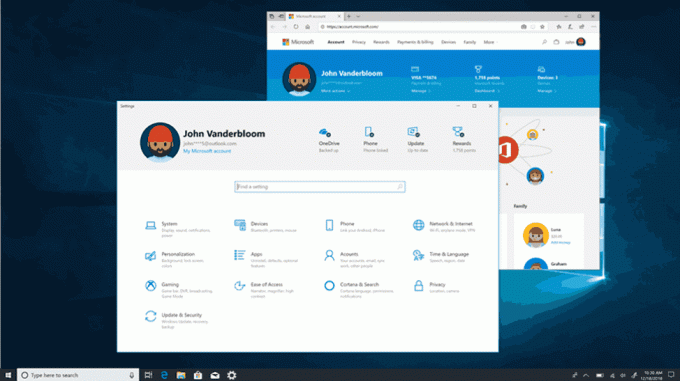
Дружеские свидания в проводнике
Со сборкой 18272, мы упоминали, что некоторые инсайдеры могут заметить несколько небольших изменений в проводнике. Мы пообещали подробности и поделимся обновленным значением по умолчанию сортировка папок загрузок была первая часть этого. Вторая часть заключается в следующем: мы пробуем новый формат даты по умолчанию в проводнике! Так называемые дружеские свидания, вы можете увидеть пример того, как это выглядит на изображении ниже.
Зачем вносить изменения? Новый формат упрощает столбец даты изменения и обеспечивает согласованность с другими представлениями, которые вы видите в ОС, приложениях и в Интернете.
Мы благодарим всех, кто нашел время поделиться своими отзывами. Основываясь на ваших комментариях, в сборке 18305 мы немного упростили отключение, если это не ваше дело - у вас больше нет чтобы покопаться в настройках, теперь вы можете просто щелкнуть правой кнопкой мыши столбец даты изменения и включить или выключить дружественные даты там.
Дружеские свидания пока доступны не для всех, поэтому не волнуйтесь, если вы их еще не видите - мы сообщим вам, когда они начнутся.
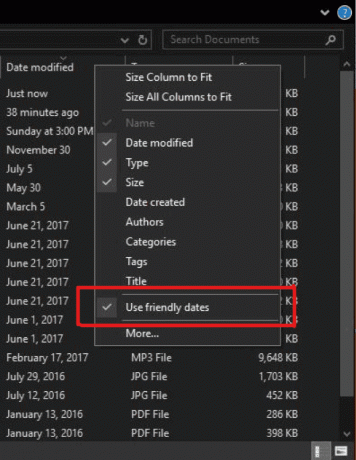
Тени вернулись!
Как заметили некоторые проницательные инсайдеры, мы недавно начали заново выкатывать работу с тенями, которую мы первоначально представили с помощью Сборка 17711.
Тени являются частью нашего долгосрочного видения эволюция свободного дизайна, и мы рады представить их вам сегодня после рассмотрения некоторых отзывов, которыми вы поделились с нами после первоначального внедрения.
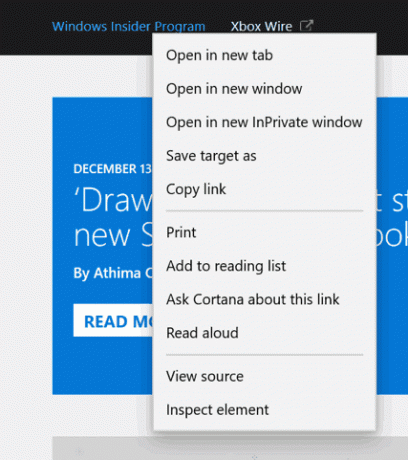
Повторный выпуск нового японского IME
Спасибо за ваш ценный отзыв о нашем новый японский IME. Несколько недель назад мы отключили IME, чтобы учесть некоторые отзывы, которыми мы поделились, и теперь мы готовы снова начать развертывание IME для инсайдеров. В последней версии IME улучшены ключевые параметры настройки и повышена надежность окна кандидатов (устранена проблема, при которой оно не отображалось), и мы с нетерпением ждем, когда вы попробуете его. Поскольку мы хотим обеспечить наилучшее качество набора текста, это будет поэтапное внедрение - некоторые инсайдеры получим его сегодня, и мы внимательно рассмотрим как показатели, так и ваши комментарии, прежде чем отправлять IME в все. С нетерпением жду, когда вы попробуете и поделитесь Обратная связь!
Примечание. Нам известно о проблемах совместимости с некоторыми игровыми приложениями, и наша команда работает над ними. Мы сообщим вам, когда они будут устранены.
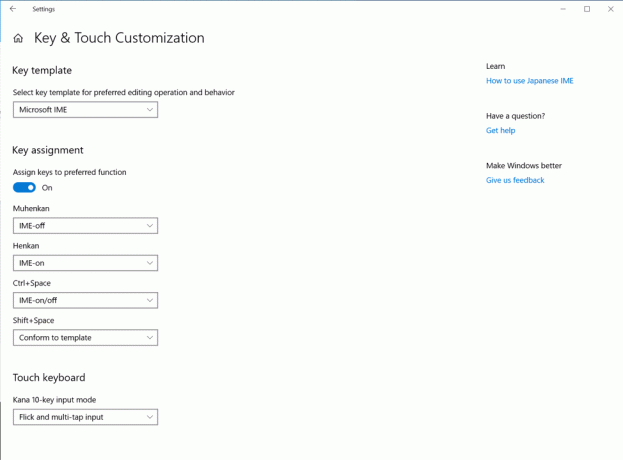
Представляем приложение Office для Windows 10
В этом месяце участники программы предварительной оценки Windows впервые познакомятся с новым приложением Office - простым интерфейсом, призванным помочь пользователям максимально эффективно использовать Office и быстро вернуться к своей работе. Это приложение основано на переработанном Office.com опыт, который получил отличные отзывы пользователей и изменил то, сколько наших веб-пользователей ежедневно взаимодействуют с Office.
Приложение - отличная отправная точка для Office, которая поможет вам легко найти все свои файлы в одном месте или легко получить доступ к любому доступному вам решению Office. Он знает, как подключить вас к многофункциональным клиентам Office, если они установлены на вашем компьютере, или отправит вас в веб-версию Office, если они не установлены. ИТ-специалисты также оценят возможность настраивать приложение путем интеграции других бизнес-приложений, использующих Azure Active Directory, и применения корпоративного бренда к приложению.
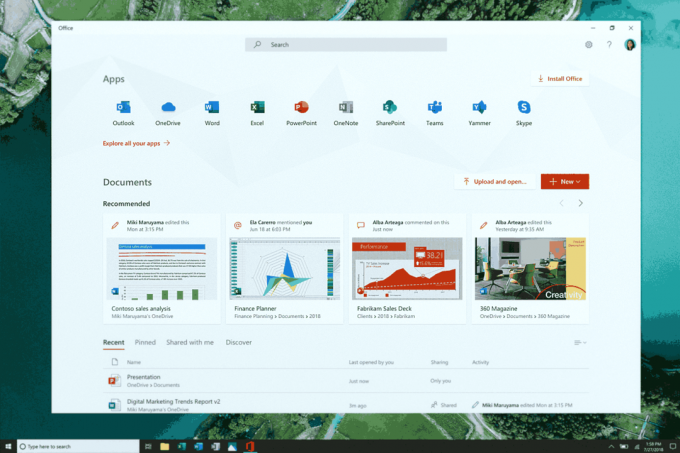
Пожалуйста, посмотрите Сообщение в блоге Microsoft 365 для получения дополнительных сведений о приложении Office. Начните использовать приложение, чтобы максимально использовать возможности Office, и сообщите нам, что вы думаете, с помощью ссылки для обратной связи в разделе «Настройки».
Примечание: вы можете заметить новые значки Office на скриншоте выше! Они еще не доступны для инсайдеров, но мы хотели, чтобы вы почувствовали, как они будут выглядеть, когда они появятся.
Успевайте больше с Кортаной и Microsoft To-Do
Хотите только один список дел, который будет работать на вас вдвое тяжелее? Экономьте время и оставайтесь организованными - Кортана помогает, добавляя ваши напоминания и задачи в ваши списки в Microsoft To-Do с помощью этой функции предварительного просмотра, так что вы можете быть в курсе того, что наиболее важно. Используйте свой голос, свой компьютер, свой телефон - ваш выбор.
Оптимизируйте свои задачи - ваши списки и напоминания из Microsoft To-Do, Cortana и задач в Outlook теперь могут стать одним целым, центрально расположенным в вашем приложении Microsoft To-Do. Используйте Microsoft To-Do где угодно: на Android или iPhone, с Cortana или на ПК с Windows 10. Вы также можете получить к нему доступ из Интернета. Он синхронизируется автоматически, поэтому вы никогда не пропустите ни одной доли.
Когда вы попросите Кортану добавить молоко в ваш список покупок, оно появится в одном из ваших списков дел от Microsoft.

Или попросите Кортану напомнить вам позвонить другу и увидеть, как напоминание появится в вашем запланированном списке Microsoft To-Do.

Благодаря этой интеграции мы прилагаем все усилия для беспрепятственной синхронизации ваших списков дел в Microsoft To-Do, Cortana и ваших задач в Outlook. Подробнее об интеграции задач Microsoft To-Do и Outlook.
Чтобы начать синхронизацию, на вашем ПК с Windows 10 должна быть установлена сборка 18267+ и он должен быть привязан к региону Австралии, Индии, США или Великобритании. Узнайте больше об интеграции Microsoft To-Do и Cortana. Чтобы поделиться своим мнением, присоединиться к когорте или воспользуйтесь Центром отзывов Windows. используйте Центр отзывов Windows.
- Мы исправили проблему, приводившую к проверке ошибок с ошибкой «KERNEL SECURITY CHECK FAILURE» при создании / запуске виртуальных машин или установке / выполнении сканирования с помощью определенных приложений AV.
- Мы исправили проблему, из-за которой значок «Открыть папку» в проводнике имел белый фон при использовании темной темы.
- Мы исправили проблему в предыдущей сборке, из-за которой происходил сбой настроек при открытии настроек речи.
- Мы исправили проблему, из-за которой в Центре уведомлений не отображалась анимация открытия на последних нескольких сборках.
- Мы исправили проблему, из-за которой у всех перечисленных действий, чтобы вы могли легко продолжить с того места, где вы остановились при открытии поиска, была неожиданно старая метка времени.
- Мы исправили проблему, из-за которой поле поиска на панели задач имело усеченную темную рамку в светлой теме.
- Мы исправили несколько сценариев, из-за которых панель задач могла неожиданно становиться прозрачной.
- Мы исправили проблему, которая могла привести к тому, что taskhostw.exe мог неожиданно использовать большой объем ЦП в течение длительного времени.
- Мы исправили проблему, из-за которой в настройках происходил сбой при нажатии на опцию «Просмотр использования хранилища на других дисках» в разделе «Система»> «Хранилище» в последних сборках.
- Мы исправили проблему, из-за которой нельзя было выбрать «Удалить предыдущую версию Windows» в «Настроить контроль хранилища».
- Мы исправили проблему, которая приводила к неожиданному сбою резервного копирования для некоторых с сообщением о том, что носитель защищен от записи (код ошибки 0x80070013).
- Когда в настройках отображается раздел «Поиск», он отображается перед «Обновление и безопасность».
- Мы исправили проблему, из-за которой на некоторых страницах в настройках было больше места вверху, чем на других.
- Мы исправили проблему, из-за которой ☆ и некоторые другие символы не отображались правильно в некоторых текстовых полях.
- Мы исправили проблему, из-за которой в Windows Ink Workspace использовался старый значок Microsoft Store.
- Мы исправили проблему, из-за которой средство выбора смайлов могло частично отображаться за пределами экрана, если его вызвать в нижней части экрана.
- Мы исправили проблему, из-за которой вторая строка индикатора ввода на панели задач, когда отображалась, была нечитаемой в светлой теме.
- Мы обновили наше сообщение в Snipping Tool, чтобы включить совет об использовании WIN + Shift + S для улучшения видимости - спасибо людям, которые предложили это!
- Мы исправили проблему, из-за которой на вкладке «Подробности» диспетчера задач нельзя было выполнить сортировку по столбцу «Общая память графического процессора».
- Мы исправили проблему, из-за которой ShellExperienceHost.exe не позволял устройству переходить в спящий режим. сообщение «Сеанс Miracast в настоящее время подключен». несмотря на то, что указанная сессия уже была отключен.
- Мы исправили проблему из предыдущей сборки, когда в некоторых системах аудиоконтроллер высокой четкости не запускался с кодом 10, что приводило к отсутствию звука из встроенных динамиков и микрофона.
- Цвета гиперссылок необходимо уточнить в темном режиме в Sticky Notes, если Insights включена.
- Приложение для обеспечения безопасности Windows может отображать неизвестный статус области защиты от вирусов и угроз или не обновляться должным образом. Это может произойти после обновления, перезапуска или изменения настроек.
- Процесс cmimanageworker.exe может зависнуть, что приведет к замедлению работы системы или более высокой загрузке ЦП, чем обычно. Этого можно избежать, если это произойдет, перезагрузив компьютер.
- Запуск игр, в которых используется античит BattlEye, вызовет проверку на наличие ошибок (зеленый экран) - мы ведем расследование.
- USB-принтеры могут дважды отображаться в разделе «Устройства» и «Принтеры» панели управления. Повторная установка принтера решит проблему.
- Мы исследуем проблему, из-за которой при нажатии вашей учетной записи в Cortana Permissions не открывается пользовательский интерфейс для выхода из Cortana (если вы уже вошли в систему) для некоторых пользователей в этой сборке.
- Если вы используете Hyper-V и добавили внешний vSwitch в дополнение к стандартному, многие приложения UWP не смогут подключиться к Интернету. Удаление дополнительного коммутатора vSwitch решит эту проблему.
- Пользовательский интерфейс планировщика заданий может отображаться пустым, даже если есть запланированные задания. На данный момент вам нужно будет использовать командную строку, если вы хотите их увидеть.
- Звуковые карты Creative X-Fi не работают должным образом. Мы сотрудничаем с Creative, чтобы решить эту проблему.
- При попытке обновления до сборки 18305 некоторые устройства в S-режиме загружаются и перезапускаются, но обновление не выполняется. Мы работаем над исправлением для будущей версии.
- Если вы установите любую из последних сборок из быстрого кольца и переключитесь на медленное кольцо - дополнительное содержимое, такое как включение режима разработчика, завершится ошибкой. Вам нужно будет оставаться в быстром кольце, чтобы добавить / установить / включить дополнительный контент. Это связано с тем, что дополнительный контент будет устанавливаться только в сборках, одобренных для определенных колец.
Источник: Microsoft

